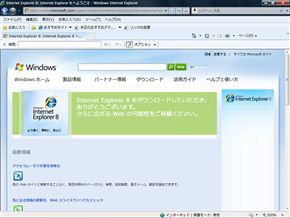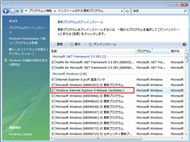VistaでInternet Explorer 8 RC1を活用する:サクッとおいしいVistaチップス 43枚め(1/3 ページ)
IE8 RC1をインストールする
| 今回のチップスが使えるエディションは? | ||||
|---|---|---|---|---|
| エディション | Home Basic | Home Premium | Business | Ultimate |
| 対応状況 | ○ | ○ | ○ | ○ |
Internet Explorer 8の製品候補版1(RC1:Release Candidate 1)が2009年1月26日に公開された。IE8は次期OSのWindows 7で標準ブラウザとなるが、今回公開されたRC1はWindows XPやWindows Vistaで利用できるものだ。Vistaに特化した機能はIE7と同様に「保護モード」のみだが、アクセラレータやWebSliceなどの魅力的な機能を搭載しており、パフォーマンスも向上したという。正式版ではないが、最終製品にかなり近い仕様なので、新世代のIEを体験したい人はインストールしてみるとよいだろう。なお、IE8製品版のリリース時期は未定とされている。
インストールの前にPCの環境を確認しておきたい。VistaにIE8を導入する場合の必要スペックは、CPUが233MHz以上(Pentium推奨)、メモリが512Mバイトとなっており、エントリークラスのPCでも十分利用できる。ただし、IE8 RC1は以前のバージョンのIEと共存することができない。IE8 RC1をインストールするとIE7は使えなくなるので、メインマシンに導入する前にはよく検討したほうがよいだろう。
IE8 RC1をインストールするには、IE8のホームページで「今すぐダウンロード」ボタンを押してダウンロードページに移動する。IE8を使用するOSが32ビット版Vistaの場合は「Windows VistaおよびWindows Server 2008用Windows Internet Explorer 8製品候補版1」、64ビット版Vistaの場合は「Windows Vista 64-bit EditionおよびWindows Server 2008 64-bit Edition用Windows Internet Explorer 8製品候補版1」を選び、移動した先のページでexeファイルをダウンロードしよう。
ダウンロードしたファイルを実行すれば、IE8 RC1をインストールできる。インストール作業はウィザード形式で進められるので簡単だが、完了後には再起動が必要だ。なお、IE8のβ 1/2をインストールしている場合は、Windows UpdateからIE8 RC1にアップグレードできる。
これは余談だが、Windows XP(SP3)とIE8 βをインストールしている環境でRC1にアップグレードすると、IE8 RC1をアンインストールできなくなることがあるので、注意してほしい。
インストール後にIE8 RC1を起動すると、初期設定のウィザードが立ち上がる。ここでは、Webサイトの閲覧履歴から類似のサイトを表示する「おすすめサイト」、IE8の検索ボックスで利用する「検索プロバイダ」、Webページ内のテキストを選択すると青い専用アイコンが表示され、ここから検索や翻訳の結果などがページを切り替えることなく表示できる「アクセラレータ」、フィッシング詐欺やマルウェアのダウンロードを防ぐ「SmartScreenフィルター」、従来のIE向けに設計されたWebページを正常に表示する「互換表示」の設定を行う。詳細は以下の通りだが、いずれも起動後に設定を変更できるため、面倒な場合は高速設定を選択してもよい。


 IE8の初期設定ウィザード画面。「おすすめサイト」を有効にすると、Webサイトの閲覧履歴をマイクロソフトに送信し、類似サイトをおすすめとして表示する(写真=左)。コンピュータの情報とクリックしたリンクの情報などが送信されるため、これが気になる場合はオフにしておくとよいだろう。各機能をデフォルトで利用する「高速設定」か、個別に指定する「カスタム設定」かを選択する(写真=中央)。カスタム設定では、IE8の検索ボックスから利用する規定の検索プロバイダを指定できる(写真=右)。デフォルトではIE7で選択していた検索プロバイダが引き継がれる
IE8の初期設定ウィザード画面。「おすすめサイト」を有効にすると、Webサイトの閲覧履歴をマイクロソフトに送信し、類似サイトをおすすめとして表示する(写真=左)。コンピュータの情報とクリックしたリンクの情報などが送信されるため、これが気になる場合はオフにしておくとよいだろう。各機能をデフォルトで利用する「高速設定」か、個別に指定する「カスタム設定」かを選択する(写真=中央)。カスタム設定では、IE8の検索ボックスから利用する規定の検索プロバイダを指定できる(写真=右)。デフォルトではIE7で選択していた検索プロバイダが引き継がれる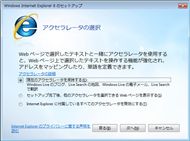

 カスタム設定の続き。規定のアクセラレータを使うか、利用可能なアクセラレータを表示するか、アクセラレータを無効にするかを選択できる(写真=左)。フィッシング対策機能を有するSmartScreenフィルター機能を利用するかどうかを設定する(写真=中央)。「互換表示」の設定で「更新を使用」をチェックすると、あらかじめ用意された「互換表示したほうがよいサイトのリスト」にしたがって旧IEの互換表示を自動的に行う(写真=右)
カスタム設定の続き。規定のアクセラレータを使うか、利用可能なアクセラレータを表示するか、アクセラレータを無効にするかを選択できる(写真=左)。フィッシング対策機能を有するSmartScreenフィルター機能を利用するかどうかを設定する(写真=中央)。「互換表示」の設定で「更新を使用」をチェックすると、あらかじめ用意された「互換表示したほうがよいサイトのリスト」にしたがって旧IEの互換表示を自動的に行う(写真=右)IE8 RC1のインストールに失敗する場合は、セキュリティ対策ソフトを無効にして実行してみよう。それでもうまくいかないならば、インストール時に行うレジストリやファイルの更新に失敗している可能性がある。対処方法はマイクロソフトのサポート情報に記述されている。
IE8 RC1をアンインストールする
IE8 RC1の動作は比較的安定しているが、まだ正式版ではない。普段利用しているアドオンが動作しなかったり、エクスプローラの挙動が不安定になったり、IE8 RC1自体が不安定になったりした場合はアンインストールすべきだ。
Vistaの場合、IE8 RC1は更新プログラムとしてインストールされる。したがって、コントロールパネルの「プログラムと機能」にIE8 RC1は表示されない。IE8 RC1を削除するには、更新プログラムのアンインストールが必要だ。
コントロールパネルの「プログラム」から「プログラムと機能」を選択し、ウィンドウ左の「インストールされた更新プログラムを表示」をクリックする。「Windows Internet Explorer 8 Release Candidate 1」を選択して「アンインストール」ボタンを押せば、IE8 RC1をアンインストールできる。アンインストール後には再起動が求められる。
冒頭で述べたように、IE8には多くの新機能が搭載されている。次のページからは8つのポイントに絞って説明していこう。
関連キーワード
IE 8 | Internet Explorer | 検索 | リリース候補 | Internet Explorer 7 | タブ | Windows Vista | アドオン | ブラウザ | Web標準 | Microsoft(マイクロソフト) | Windows 7 | β版 | RSS | セキュリティ | Live Search
Copyright © ITmedia, Inc. All Rights Reserved.
アクセストップ10
- 世界中のMacでロジクール製品に不具合 原因はアプリの“証明書の期限切れ” 近日中に修正へ(更新あり) (2026年01月07日)
- 新型「Echo Show 11」は「買い」か? 激変したUIとデザイン、ジェスチャー廃止の影響を「Echo Show 8」と徹底比較 (2026年01月07日)
- 注目は「キーボードPC」!? HPのコンシューマー/ビジネス向けPCに新製品 (2026年01月06日)
- 10Gbps回線の性能をフルに発揮させるWi-Fi 7対応ルーター「NEC Aterm AM-7200D8BE」がセールで2万6590円に (2026年01月06日)
- 古い車でもCarPlayやAndroid Autoが使える「ケイヨウ ワイドディスプレイオーディオ」が20%オフの1万5800円に (2026年01月07日)
- レノボ、16→24型に画面広がる“巻取り式”ゲーミングノートPCを発表 SteamOS搭載の新型「Legion Go」も (2026年01月07日)
- +2万円の価値はある? 「Amazfit T-Rex 3 Pro」実機レビュー チタン×サファイアガラスで進化した“タフネススマートウォッチ”の実力を試す (2026年01月07日)
- MINISFORUM、Ryzen AI 9 HX 470搭載のミニPC「AI X1 Pro-470」を発表 (2026年01月07日)
- レノボ、ペンタブになるタッチパッド付き「Yoga」や“筒型”デスクトップPCなど、個人向けPCの新モデルを一挙発表 (2026年01月07日)
- デル、世界初の52型6Kディスプレイ「UltraSharp 52」(U5226KW)を発表 (2026年01月06日)